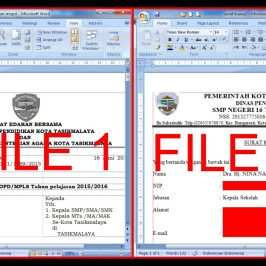InterLINK SUNDE Thin Client ada 2 type, yaitu :
1. SD 800L (tanpa usb port) = Rp. 999.000,-
2. SD 880L (dengan usb port) = Rp. 1.099.000,-
KEUNGGULAN InterLINK SUNDE THIN CLIENT :
– Server bisa menggunakan Notebook maupun PC.
– Bisa digunakan sampai 40 client.
– Jarak client dengan host sampai dengan 100 meter..
– Hemat biaya, listrik hanya 5 watt, hanya menggunakan 1 CPU untuk server.
– Hemat space, karena ukurannya kecil dan ringan.
– Hemat biaya perawatan karena perawatan hanya di computer host.
– Client dapat membuka aplikasi yang berbeda-beda pada saat bersamaan.
– Client dapat beroperasi selayaknya memiliki computer yang sama dengan Host.
– Hemat biaya aplikasi, karena hanya diinstall di computer host.
– Instalasi yang mudah (user friendly).
– Support OS : Windows XP Professional, Windows Vista, Windows Server 2003, Windows 7, Linux.
Untuk Spesifikasi Product Detail dan Cara Setting InterLINK SUNDE THIN CLIENT, Click disini….